Dell Dizüstü Bilgisayarlarda ekran görüntüsü almayı öğrenmek ister misiniz? O zaman doğru yere geldiniz. Bu kılavuzda, Dell dizüstü bilgisayarlarda veya bilgisayarlarda ekran görüntüsü almak için üç farklı ve külfetli olmayan yöntemi açıklayacağız.
Birkaç profesyonel, evden çalışırken toplantıları kaydetmek veya canlı ekranları yakalamak için çeşitli yöntemler aradı. Ek olarak, bu öğrenme hem kişisel hem de profesyonel nedenlerle gereklidir. Olsa bile Windows bilgisayarda ekran görüntüsü alma ve kaydetmek zor değil, birkaç kullanıcı sorunlardan şikayet etti. Bu nedenle, buraya bir Dell dizüstü bilgisayarda ekran görüntüsünün nasıl alınacağı hakkında bilgi almak için geldiyseniz okumaya devam edin.
Aşağıda verilen bilgiler, bir Dell dizüstü bilgisayarda (Windows) ekran görüntüsü almak için birçok etkili kısayolu veya aracı listeler. Windows 11, 10, 8 veya 7 çalıştıran dizüstü bilgisayarlarla çalışır.
Dell Dizüstü Bilgisayarlarda Ekran Görüntülerinin Nasıl Alınacağına İlişkin Adım Adım Kılavuz
Aşağıda, Dell dizüstü bilgisayarınızda anlık görüntüler yakalamanıza yardımcı olabilecek birden çok yol listelenmiştir. Daha fazla uzatmadan, Dell masaüstü veya dizüstü bilgisayarlarda nasıl ekran görüntüsü alınacağını öğrenmeye başlayalım!
1. Yol: Dell Dizüstü Bilgisayarda Ekran Görüntüleri Almak için Print Screen Tuşunu Kullanın
Print Screen tuşu, Dell dizüstü bilgisayarlarda ekran görüntüsü almanın en basit yöntemlerinden biridir. Bu yöntemi kullanarak, Windows 11, 10, 8.1, 8'de kolayca anlık görüntü alabilirsiniz. Bunu yapmak için aşağıda paylaşılan adımları uygulamanız yeterlidir:
Aşama 1: Tek seferde tam ekranın ekran görüntüsünü almak istiyorsanız, o zaman tamamen Windows + Prt Sc tuşları. Tuşlara bastığınızda, bilgisayar ekranınız birkaç saniye titreyerek ekran görüntüsünün yakalandığını gösterir.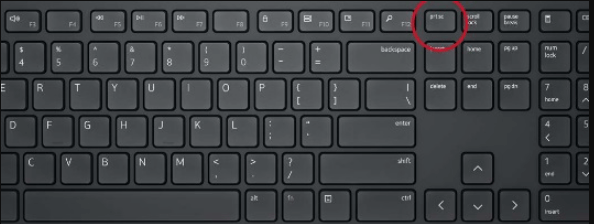
Adım 2: Ayrıca, tek bir aktif pencerenin ekran görüntüsünü almak isterseniz, ekran görüntüsünü almak istediğiniz belirli pencereye gidin ve aynı tuşlara basın. Ekran görüntüsünü yakalamak için hemen ALT + Prt Sc tuşlarına basın.
Anlık görüntüleri Dell dizüstü bilgisayarınızda yakaladığınız anda istediğiniz resim panoya kopyalanır. Ayrıca, ekran görüntüsünü herhangi bir grafik düzenleyiciye kopyalayıp yapıştırabilir ve daha sonrası için saklayabilirsiniz.
Ayrıca Oku: Windows HP Dizüstü Bilgisayarda Ekran Görüntüsü Nasıl Alınır
2. Yol: Windows Yerleşik Aracını Kullanarak Dell'de Ekran Görüntüleri Alın
Diğer tüm dizüstü veya masaüstü PC'lere benzer şekilde, Dell sistemleri bile Windows kullanıcılarının farklı biçimlerde ekran görüntüleri alıp uygun şekilde düzenlemelerine olanak tanıyan önceden yüklenmiş bir Ekran Alıntısı Aracı ile birlikte gelir. Snipping Tool adlı bir Windows varsayılan yardımcı program aracıyla bir Dell dizüstü bilgisayarda nasıl ekran görüntüsü alacağınız aşağıda açıklanmıştır.
Aşama 1: şuraya git: Windows Arama çubuğu ve girin Ekran alıntısı aracı.
Adım 2: Bilgisayar ekranınızda görüntülenen doğru sonuca tıklayın.
Aşama 3: Bu, ekranınızda Ekran Alıntısı aracını açacaktır. Yardımcı program başlar başlamaz, anlık görüntü yakalamak için çeşitli seçenekler, düzenleme araçları ve daha fazlasını göreceksiniz.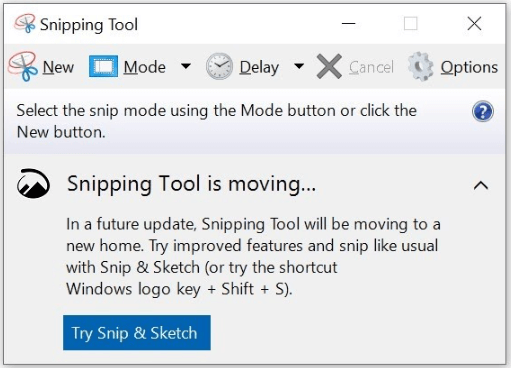
Adım 4: Anlık görüntü yakalama işlemini başlatmak için Yeni seçeneğine tıklamanız gerekir. Alternatif olarak, klavyenizden CTRL + N tuşlarına birlikte basabilirsiniz. Bundan sonra, tercihlerinize ve gereksinimlerinize göre ekran görüntüleri yakalamak için Windows Snip, Free Form Snip veya Full-Screen Snip seçeneklerinden herhangi birini seçebilirsiniz.
Son olarak, çekilen ekran görüntüsünü kaydetmek için CTRL + S tuşlarına tamamen basın ve ayrıca ekran görüntülerinizi kaydetmek istediğiniz yeri seçin.
Ayrıca Oku: Toshiba Dizüstü Bilgisayar Windows 10'da Ekran Görüntüsü Nasıl Alınır
3. Yol: Dell Dizüstü Bilgisayarda Ekran Görüntüsü Almak için Ekran Yakalama Yazılımını Kullanın
Yukarıdaki yöntemler basit ve yerleşik olmasına rağmen, işlevleri sınırlıdır. Gelişmiş düzenleme yapmak istiyorsanız, özel ve tamamen özel bir ekran yakalama programına ihtiyacınız var. Dell bilgisayarlarda veya dizüstü bilgisayarlarda, ekran görüntüsü almak için birçok özel uygulama vardır. Web tarayıcınızda gelişmiş baskı ekranı yazılımı arayın ve aracı cihazınıza indirip yükleyin.
Free Snipping Tool adlı böyle bir programı indirebilirsiniz. Gerçek zamanlı olarak alınan ekran görüntüsünü değiştirmenizi sağlar. Uygulamanın ek özelliklerine erişmek için Pro sürümüne yükseltin.
Ayrıca Oku: Chromebook'ta Ekran Görüntüsü Nasıl Alınır?
Dell Dizüstü Bilgisayarlarda (Windows 10/11) Ekran Görüntüleri Nasıl Alınır: Açıklama
Bunlar, Dell dizüstü bilgisayarlarda anlık görüntü almanın en kolay ve en hızlı yollarından bazılarıydı. Bir uzman görüşü istemeniz durumunda, güvenilir ekran yakalama yazılımı kullanarak ekran görüntüsü almanızı öneririz. Özel yardımcı program aracı, farklı gereksinimlere ve yönlere sahip yüksek kaliteli ekranları hızlı bir şekilde almanıza yardımcı olur. Ek olarak, bu araçlar, ekrandaki etkinlikleri sesle bile yakalamaya yardımcı olan dahili bir video kayıt özelliği ile birlikte gelir.
Bu kadar! Windows 10 ve 11'de bir Dell dizüstü bilgisayarda ekran görüntülerinin nasıl alınacağına ilişkin ayrıntılı öğreticinin size mümkün olan en iyi şekilde yardımcı olacağını umuyoruz. Lütfen sorularınızı veya başka önerilerinizi aşağıdaki yorumlar bölümünde bırakmaktan çekinmeyin.
Bültenimize abone olun ve bizi Sosyal Medyada takip edin, böylece hiçbir teknik güncellemeyi kaçırmazsınız.